CakapCakap – Chrome merupakan salah satu browser andalan bagi mayoritas orang. Sehingga jangan heran jika hampir orang di dunia menggunakan browser yang satu ini. Kendati cukup populer digunakan, namun bukan berarti Chrome akan terhindar dari masalah. Sebab masalah akan selalu ada Cakap People.
Salah satu permasalahan pada Chrome yang sering terjadi ialah tak bisa dibuka atau crash. Apa kamu pernah mengalami masalah tersebut? Jika demikian, maka jangan panik. Sebab ulasan berikut ini bisa membantu kamu mengatasi Chrome yang tidak dapat dibuka atau crash.
1. Matikan hardware acceleration
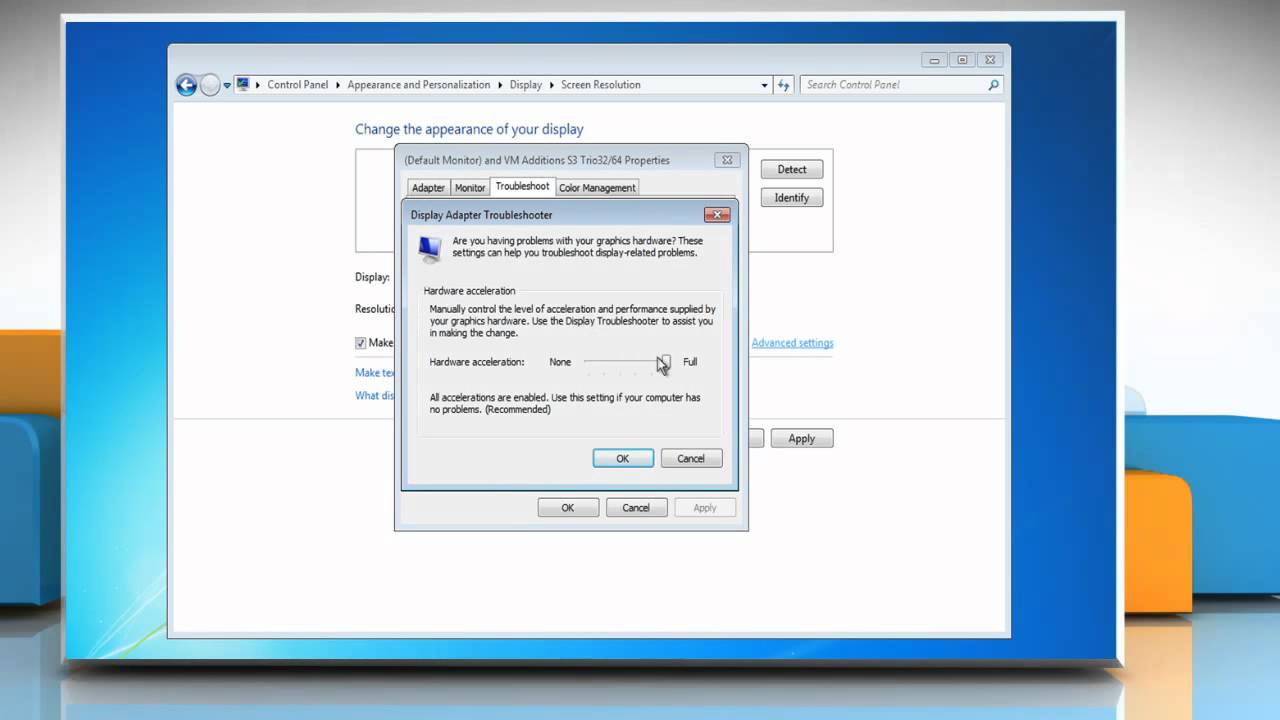
Perlu kamu ketahui jika ternyata Chrome memiliki fitur yang bernama hardware acceleration. Di mana fitur tersebut memiliki fungsi agar browser bisa bekerja lebih baik dalam memutar maupun menampilkan video. Tetapi fitur tersebut juga bisa menjadi penyebab masalah crash pada Chrome. Untuk bisa mengatasi masalah tersebut maka kamu bisa mematikan fitur tersebut. Caranya dengan membuka setting – advanced – system – lalu pilih nonaktifkan fitur hardware acceleration. Mudah bukan?
2. Mengatasi peringatan saat membuka chrome
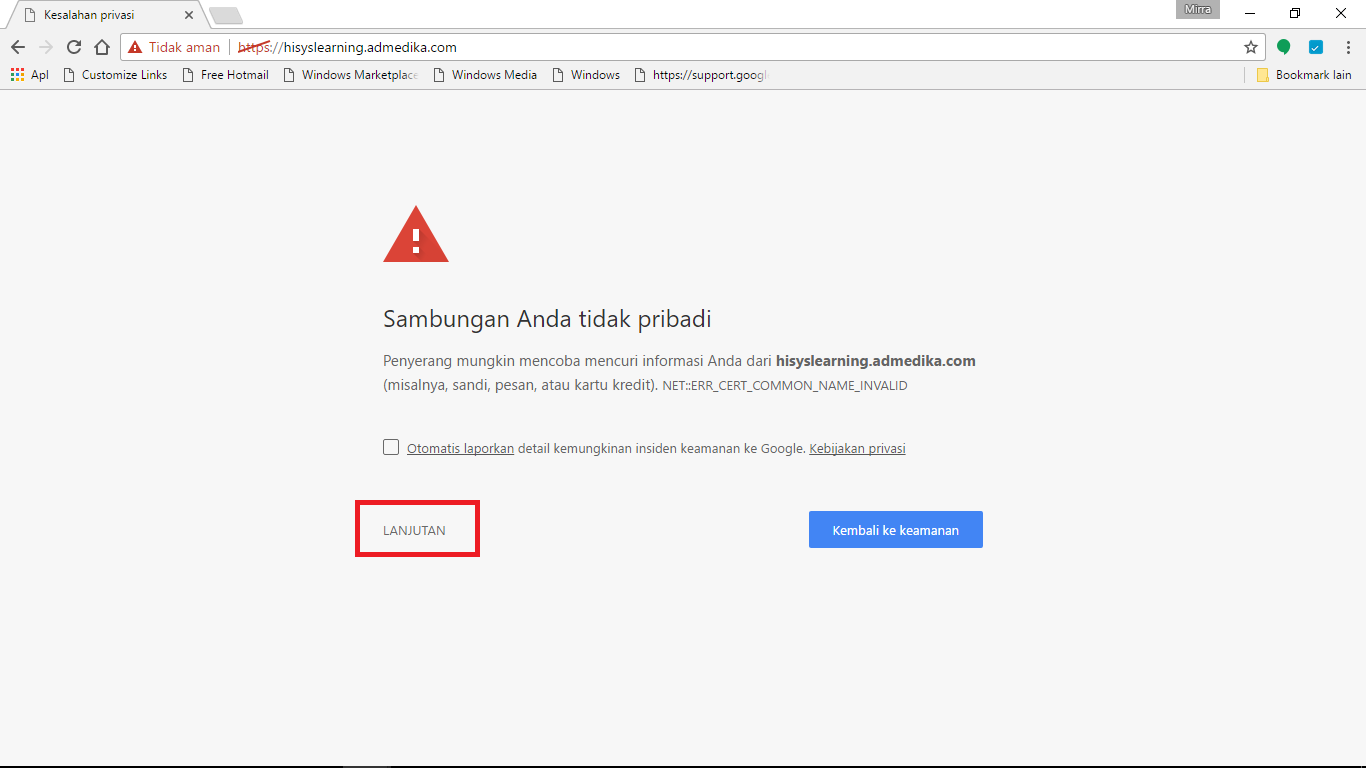
Ketika Chrome tak bisa dibuka, maka umumnya akan muncul beberapa peringatan. Seperti ‘Aw, Snap!’ hingga ‘something went wrong while displaying this webpage’. Apabila kamu menemui kendala semacam itu, maka dapat mengatasinya dengan membuka bagian properties. Lalu klik bagian kanan tepat di ikon chome. Selanjutnya pilih tab shortcut lanjut ke kolom target, lalu Application/chrome.exe’ dan spasi kemudian tambahkan: –no-sandbox dan klik OK. Kemudian buka lagi browser kamu.
3. Lakukan reboot pada komputer

Mungkin hal pertama yang dilakukan oleh mayoritas orang ketika Chrome mengalami crash ialah panik. Padahal tindakan tersebut tidak akan memudahkan apapun. Jadi, coba tenangkan dirimu. Kemudian tutup semua tab yang telah terlanjur dibuka. Lalu buka kembali aplikasi Chrome di browser. Apabila cara tersebut tak berhasil, maka kamu bisa melakukan reboot ke komputer. Selanjutnya buka kembali aplikasi Chrome tersebut.
Apabila beberapa cara di atas sudah Cakap People coba namun Chrome tak kunjung dapat dibuka, maka solusi terakhir ialah dengan melakukan uninstall aplikasi tersebut kemudian install kembali. Cara tersebut mungkin bisa membantu kamu untuk menggunakan kembali Chrome. Semoga berhasil ya!


